Como gerar links de pagamento no CRM
Você pode criar links de pagamento no seu sistema CRM e compartilhá-los com os clientes. Isso tornará o processo de pagamento mais confortável para eles, e seus contadores terão outra ferramenta para relatórios.
Neste artigo, falaremos sobre como gerar links de pagamento e usá-los.
Como criar um link
Um link de pagamento é uma forma de receber um pagamento online para um pedido específico via fatura criada. Você pode compartilhá-lo usando um chatbot, e-mail ou chat ao vivo.
Assim que o usuário clicar no seu link, eles poderão pagar pelo seu pedido.
Criar um pagamento
Você pode criar um link de pagamento nos cartões de contato ou nos negócios.
Na aba "Contatos"
Vá para a aba "Contatos", encontre um contato na lista. Abra o cartão deles, vá para a aba "Pagamentos" e clique em Criar pagamento.
Se você criar um link de pagamento usando um cartão de contato, um negócio para o pagamento será criado durante o processo de pagamento — todos os dados serão salvos lá.
Em um negócio
Vá para a aba “Pipelines” e clique no pipeline necessário. Abra seu negócio em qualquer estágio, vá para a aba "Pagamentos" e clique em Criar pagamento.

Configurar opções de pagamento
No campo "Descrição do pagamento", insira as informações de pagamento que seu cliente verá na sua página de pagamento.

Selecione detalhes de contato especificados no seu negócio — nome e endereço de e-mail. Um registro de pagamento e seu link serão adicionados ao cartão deste contato. O nome e endereço de e-mail que você inseriu no negócio do CRM não serão exibidos para o cliente durante o pagamento.
Se você criar um link de pagamento em um cartão de contato, os dados deste usuário serão preenchidos automaticamente sem exigir uma seleção manual.

Selecione um método de pagamento conectado à sua conta e insira um valor de pagamento.
Saiba mais sobre como conectar diferentes métodos de pagamento na seção "Aceitar pagamentos”.

Você também pode limitar a validade do seu link de pagamento. O valor é definido em dias, e o valor mínimo é de um dia (24 horas).
Clique em Criar.

Assim que o link for gerado, você pode copiá-lo e enviá-lo para o seu cliente. Para fazer isso, clique em Copiar — ele será salvo na sua área de transferência.

Como a página de pagamento aparece para seu cliente
Quando um usuário visita sua página de pagamento, eles verão o método de pagamento selecionado, a descrição do pagamento que você inseriu ao criar seu link, o valor do pagamento e a moeda.
A aparência da sua página dependerá do método de pagamento que você selecionou.

Também haverá campos onde seu cliente precisará inserir os detalhes do cartão de crédito, endereço de e-mail e número de telefone.

Como visualizar informações de pagamento
Quando um cliente clica no seu link, um registro de pagamento aparecerá na seção "Pagamentos". Ele especifica o valor do pagamento, a moeda, a descrição, o método e a data e hora. Os registros serão criados tantas vezes quantos cliques forem registrados.
O pagamento pode ter os seguintes status:
| Concluído com sucesso | O pagamento foi feito com sucesso. |
| Em andamento | O pagamento está em andamento — o cliente seguiu o link, mas ainda não pagou. |
| Devolvido | O pagamento foi devolvido ao cartão do cliente. |
| Cancelado | O pagamento foi rejeitado pelo banco. |
Assim que um usuário fizer um pagamento bem-sucedido, o link será removido do seu negócio. Se você criou seu link em um cartão de contato, ele permanecerá lá.

Como gerenciar links de pagamentos
Se você automatizou o processo de transferência de negociações entre estágios com base no status do pagamento, sua negociação será movida de acordo com essas configurações assim que o pagamento for feito pelo link gerado.
Saiba mais: Como personalizar um pipeline.
Você pode remover seu link se os detalhes da compra tiverem sido alterados ou se um cliente não tiver pago enquanto seu link estava ativo.
Você pode verificar a validade do seu link usando o contador próximo ao ícone do relógio. O número indica o número de dias restantes até que seu link expire. Quando o contador mostrar 0, seu link se torna inativo, e seu cliente não poderá efetuar um pagamento usando este link.
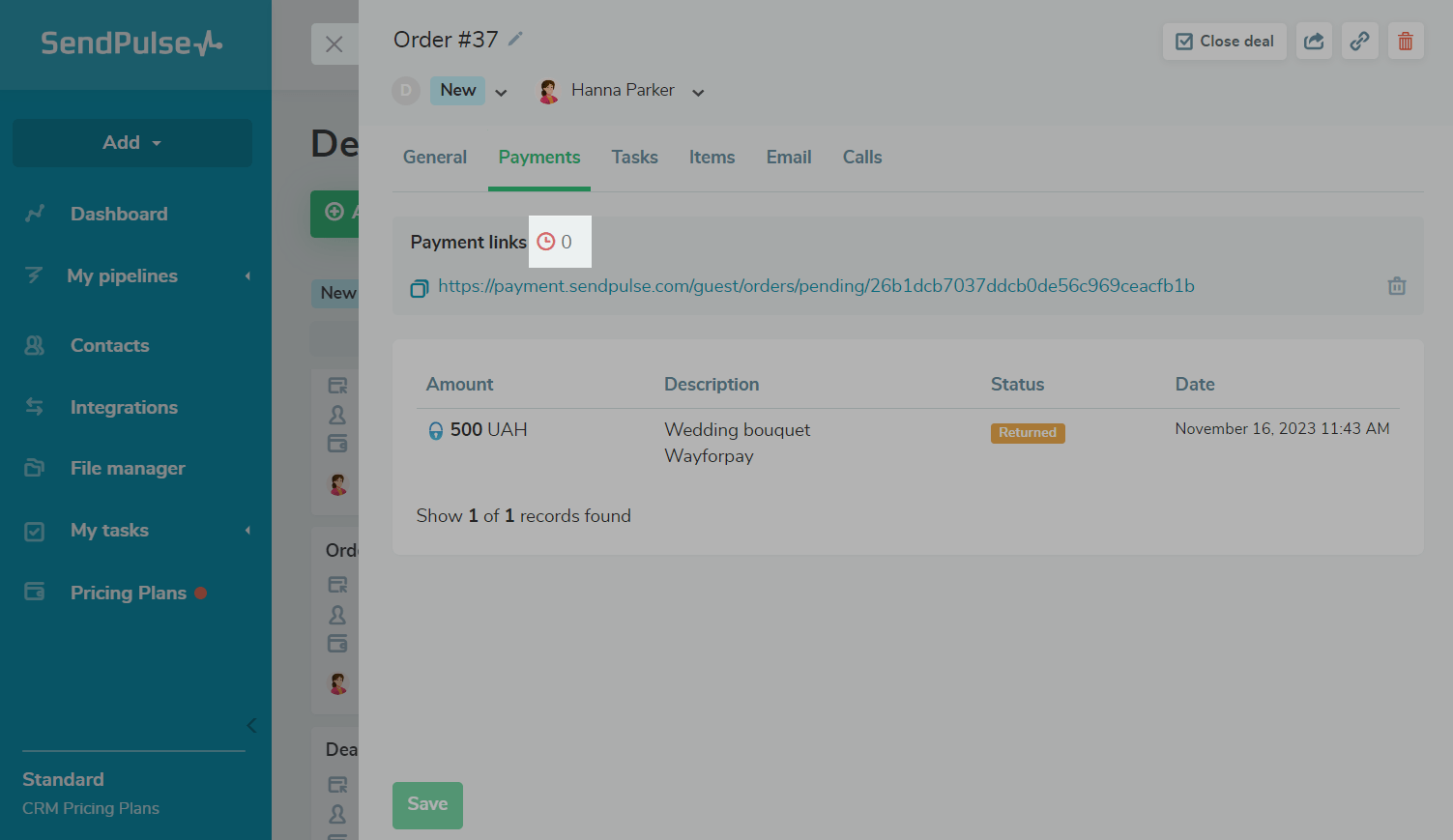
Você pode clicar no ícone de lixeira e excluir um link inválido.
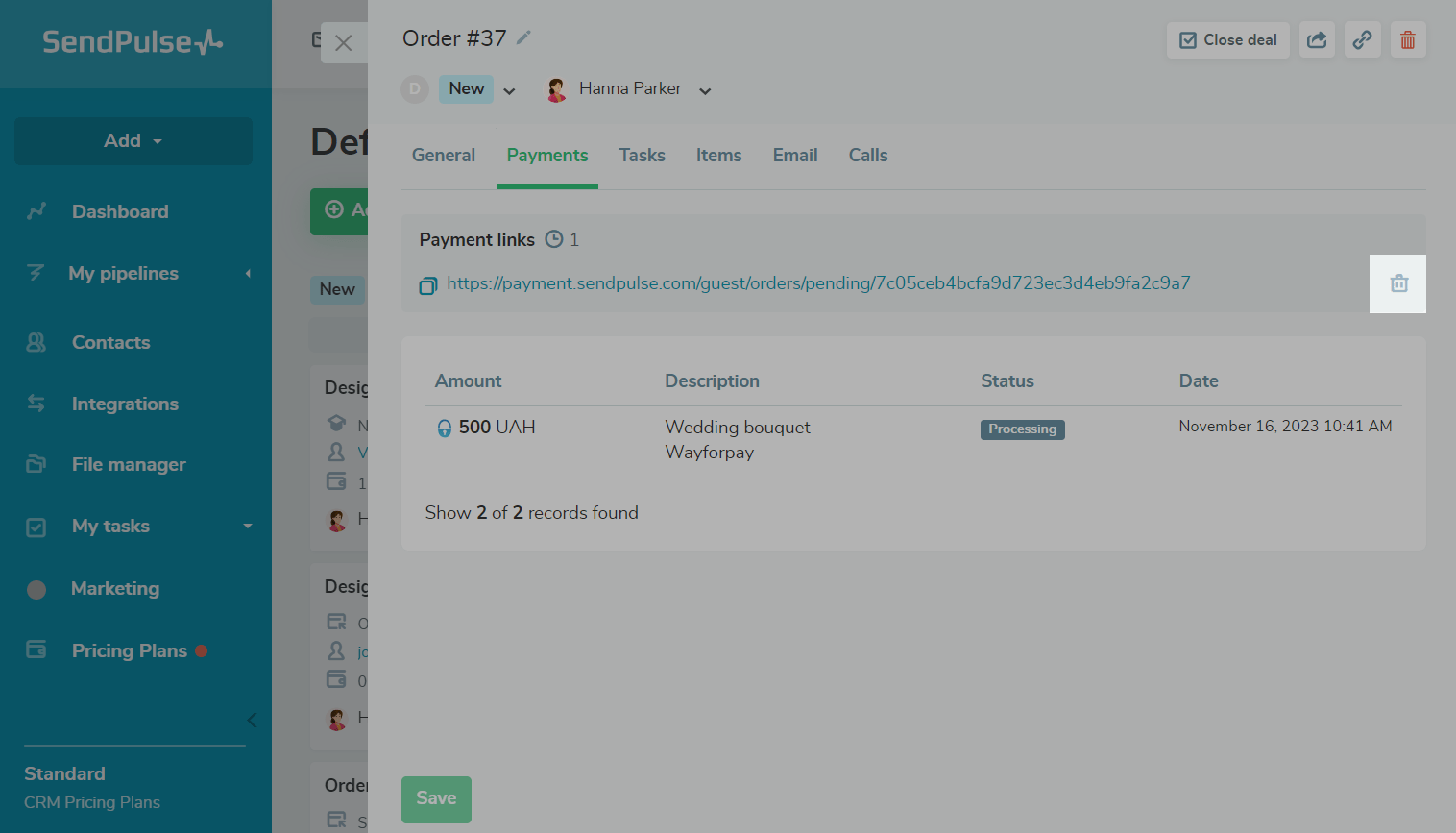
Você pode então gerar um novo link e enviá-lo para o seu cliente. Clique em Criar pagamento e configure as mesmas configurações.
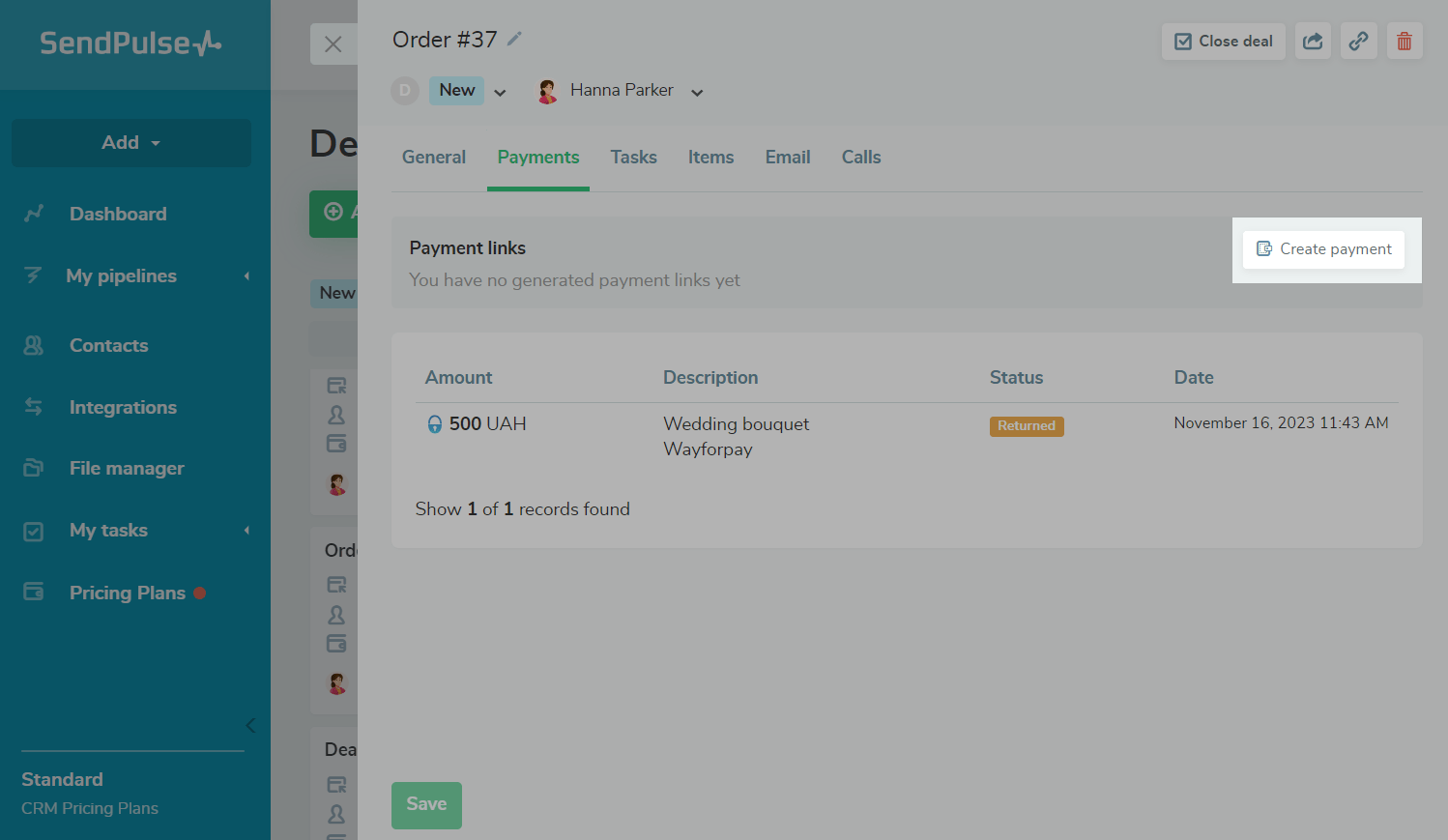
Última Atualização: 29.04.2024
ou